Google Analytics 4: Anleitung zum erstellen einer Property
May 26, 2023
4 m gelesen

Antoine Milich
Junior Consultant | Paid Media
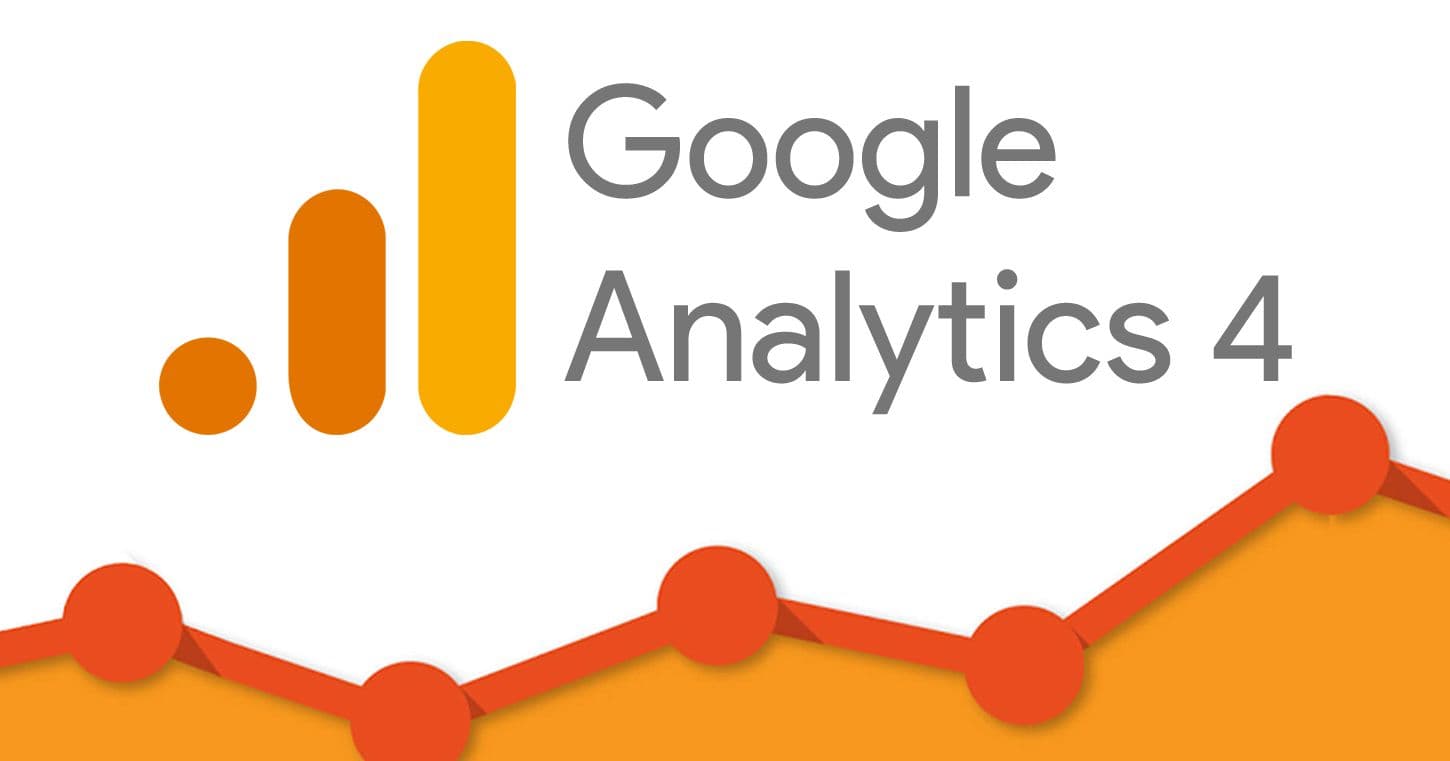
Inhalt
Zu unserem Blog mit Inspirationen zu den neuesten Trends und mehr
Die Einrichtung einer Google Analytics 4 (GA4) Property ist ein entscheidender Schritt für Unternehmen, um das volle Potenzial der neuesten Version von Google Analytics zu nutzen. GA4 bietet erweiterte Funktionen und verbesserte Tracking-Möglichkeiten, um fundierte Entscheidungen auf Grundlage Ihrer Daten zu treffen. In diesem Blogbeitrag präsentieren wir Ihnen eine Anleitung zur Einrichtung von GA4 Properties.
GA4 Property erstellen: Schritt-für-Schritt Anleitung
Ein neues Google Analytics-Konto erstellen
Besuchen Sie die Google Analytics-Website (https://analytics.google.com) und melden Sie sich mit Ihrem Google-Konto an. Klicken Sie auf "Start for free" und folgen Sie den Anweisungen, um ein neues Google Analytics-Konto zu erstellen.
Erstellen einer neuen Property
Nachdem Sie Ihr Konto eingerichtet haben, klicken Sie auf die Schaltfläche "+ Neue Property erstellen", um eine neue Property hinzuzufügen. Geben Sie einen Namen für Ihre Property ein und wählen Sie die entsprechende Zeitzone und Währung aus.
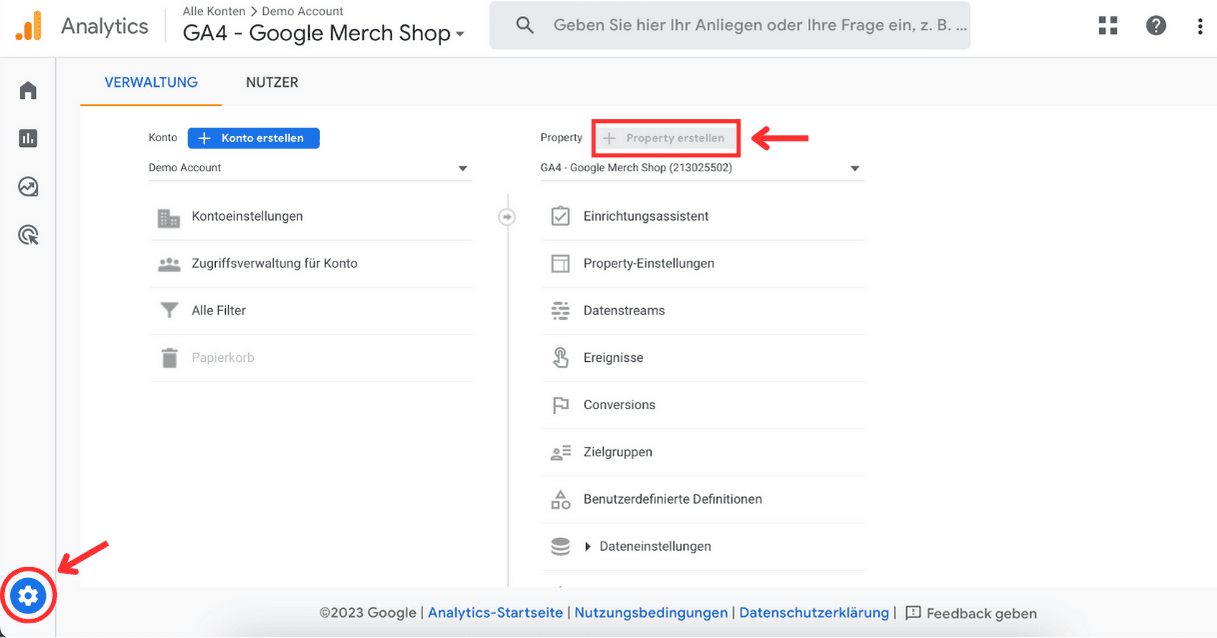
Tracking-Methode auswählen
Wählen Sie die Tracking-Methode für Ihre Property aus. Sie haben die Möglichkeit, entweder den GA4 Measurement Code oder den Firebase SDK einzusetzen.
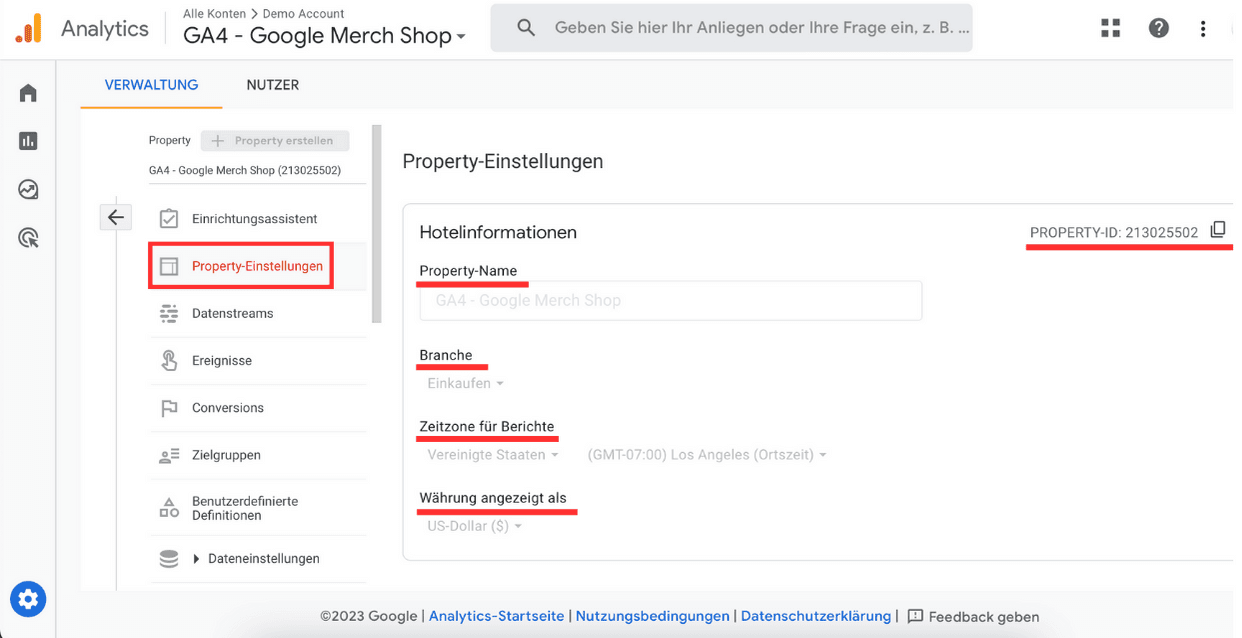
Datastream erstellen
Erstellen Sie einen Datastream für Ihre Property und geben Sie eine passende Bezeichnung für den Datastream ein und wählen Sie den entsprechenden Datastream-Typ aus.
Je nach Art Ihrer Website oder App können Sie zwischen Web, iOS oder Android wählen. Folgen Sie den weiteren Anweisungen, um den Datenstream einzurichten.
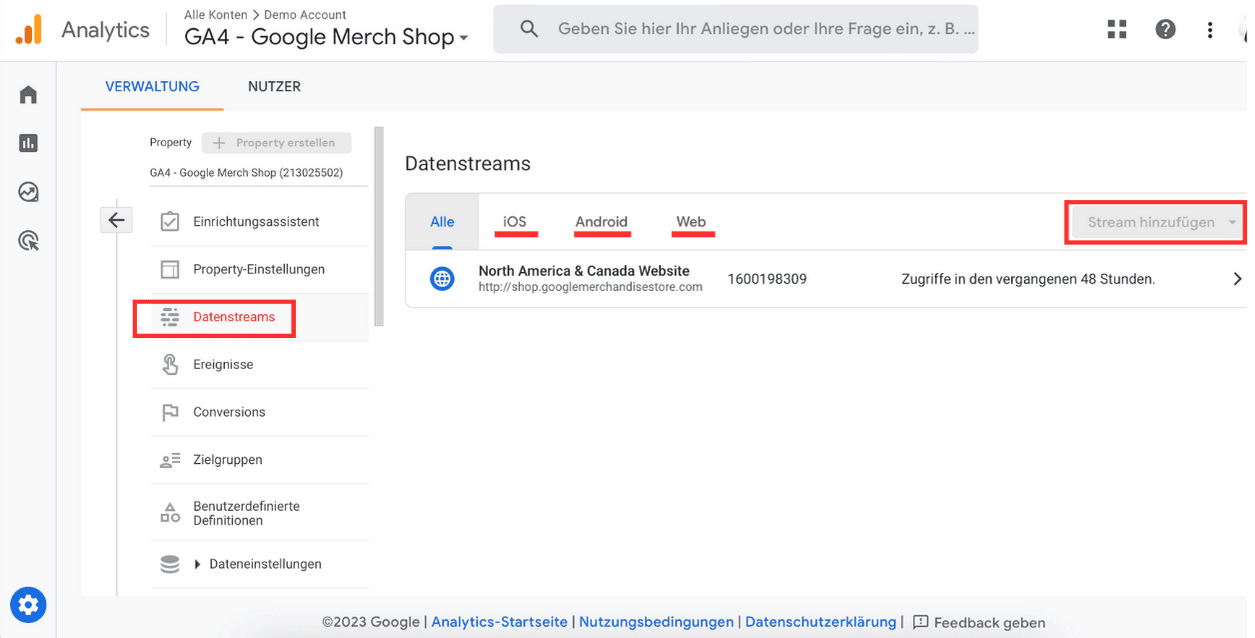
Datastream konfigurieren
Nachdem der Datastream erstellt wurde, ist es wichtig, die Konfiguration vorzunehmen. Gehen Sie auf die Datastream-Übersichtsseite und klicken Sie auf "Einstellungen". Hier können Sie weitere Details wie die Website-URL, die Standardwährung und die erweiterten Einstellungen festlegen.
Vergessen Sie nicht, den Datenschutz und die Datenfreigabe-Einstellungen anzupassen.
Zielvorhaben und Ereignisse festlegen
Definieren Sie Ihre Zielvorhaben und Ereignisse für die GA4 Property. Überlegen Sie, welche Aktionen auf Ihrer Website oder App für Ihr Unternehmen von Bedeutung sind und konfigurieren Sie diese entsprechend.
Verwenden Sie die benutzerdefinierten Ereignisse und das Event-Tracking, um Ihre relevanten Conversion-Events zu erfassen.
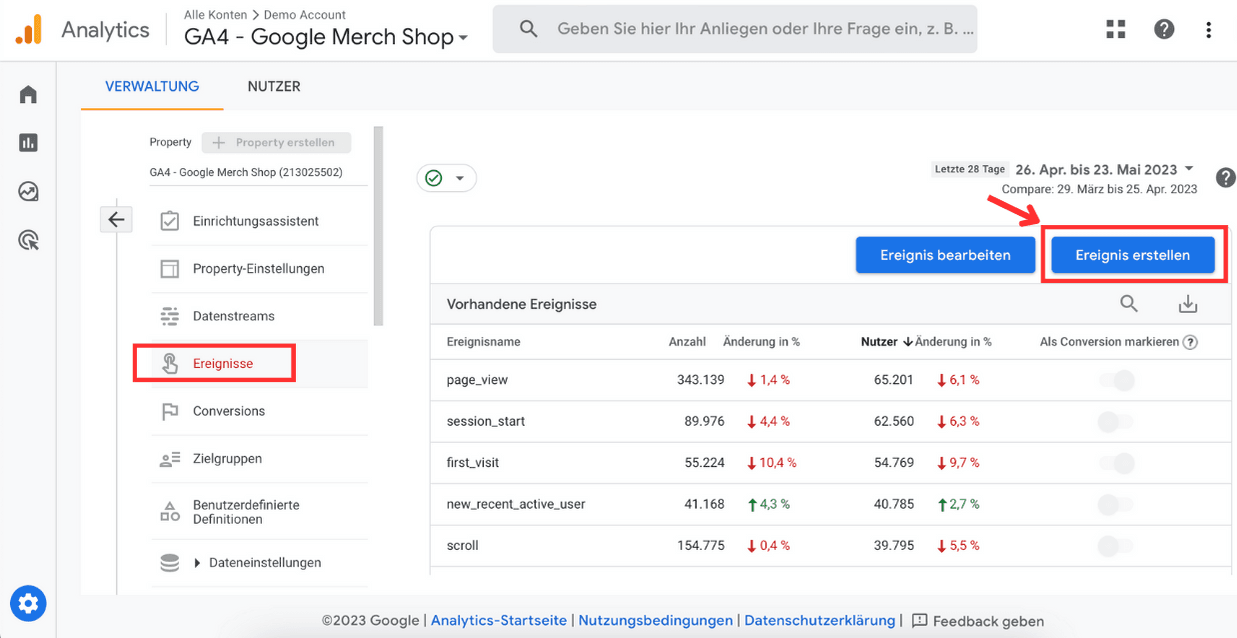
Testen und Überprüfen des Trackings
Führen Sie Tests durch, um sicherzustellen, dass das Tracking ordnungsgemäß funktioniert. Besuchen Sie Ihre Website oder App und überprüfen Sie, ob die Conversions und Zielvorhaben korrekt erfasst werden.
Nutzen Sie auch die Debugging-Tools von Google Analytics, um eventuelle Fehler zu identifizieren und zu beheben.
Berichte und Dashboards anpassen
Passen Sie Ihre Berichte und Dashboards an Ihre spezifischen Analyse Anforderungen an. GA4 bietet eine Vielzahl von vorgefertigten Berichten und Dashboards, die Sie nach Belieben anpassen können. Wählen Sie die relevanten Metriken, Dimensionen und Filter aus, um aussagekräftige Einblicke in Ihre Daten zu erhalten. Sie können auch benutzerdefinierte Berichte erstellen, um spezifische Fragen oder Ziele zu beantworten.
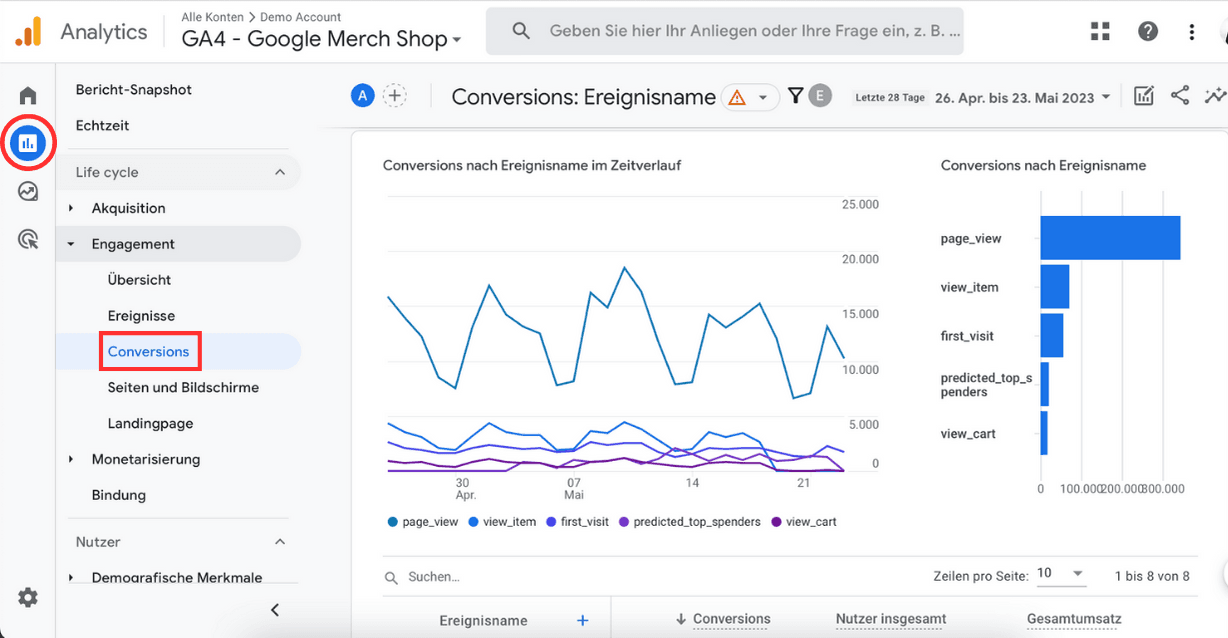
Datenverwaltung und Datenschutz
Achten Sie auf eine konforme Datenverwaltung und den Schutz der Privatsphäre Ihrer Nutzer. Stellen Sie sicher, dass Sie die geltenden Datenschutzbestimmungen einhalten und die erforderlichen Maßnahmen ergreifen, um personenbezogene Daten zu schützen. Informieren Sie sich über die Funktionen von GA4 zur Anonymisierung von IP-Adressen und zur Einhaltung der Datenschutzrichtlinien.
Umstellung von Universal Analytics auf Google Analytics 4 ohne Datenverlust
Nutzen Sie das volle Potenzial von Google Analytics 4 (GA4) und stellen Sie jetzt um! Die Einrichtung einer GA4 Property ist ein entscheidender Schritt für Unternehmen, um erweiterte Funktionen und verbesserte Tracking-Möglichkeiten zu nutzen. Ab dem 1. Juli 2023 endet die Datenverarbeitung in Universal Analytics . Greifen Sie bis zum 1. Juli 2024 auf Ihre UA-Daten zu. Nach dem Ende von UA haben Sie nur noch Viewer-Zugriff auf historische Daten. Verpassen Sie nicht die Chance, Ihre Daten zu sichern! Kontaktieren Sie uns noch heute und profitieren Sie von einer reibungslosen Umstellung auf GA4.
Themen:
Zu unserem Blog mit Inspirationen zu den neuesten Trends und mehr
Unklar, wie wir Ihnen helfen können?
Nutzen Sie unser Kontaktformular - gemeinsam finden wir heraus, wie wir Sie unterstützen können!